Hỗ trợ tư vấn
Tư vấn - Giải đáp - Hỗ trợ đặt tài liệu
Mua gói Pro để tải file trên Download.vn và trải nghiệm website không quảng cáo
Tìm hiểu thêm » Hỗ trợ qua ZaloTouch ID là một tính năng tiện lợi không thể phủ nhận của iPhone và iPad, cho phép truy cập nhanh vào thiết bị bằng cách đặt một ngón tay đã đăng ký lên cảm biến Touch ID, đọc dấu vân tay để truy cập. Và Face ID là một tính năng nhận dạng khuôn mặt cho iPhone X vừa ra mắt mới đây, cho phép bạn sử dụng khuôn mặt để mở khóa iPhone.
Mặc dù Touch ID và Face ID rất hữu ích, nhưng một số người dùng có thể muốn tắt tính năng này đi cho mục đích bảo mật hoặc riêng tư hoặc vì những lý do khác. Và sẽ có lúc bạn cần an toàn hơn là thuận tiện.
Một tính năng mới trên iOS 11 được gọi là Emergency SOS cho phép bạn thực hiện cuộc gọi khẩn đến 911 khi cần thiết. Lợi ích thứ hai của nó là vô hiệu hóa Touch ID và Face ID một cách nhanh chóng. Emergency SOS được kích hoạt bằng cách nhấn vào nút nguồn 5 lần liên tiếp. Trước khi có thể vô hiệu hóa Touch ID và Face ID, bạn sẽ phải tắt chức năng gọi tự động - Auto Call bằng cách vào ứng dụng Settings > Emergency SOS và tắt Auto Call.
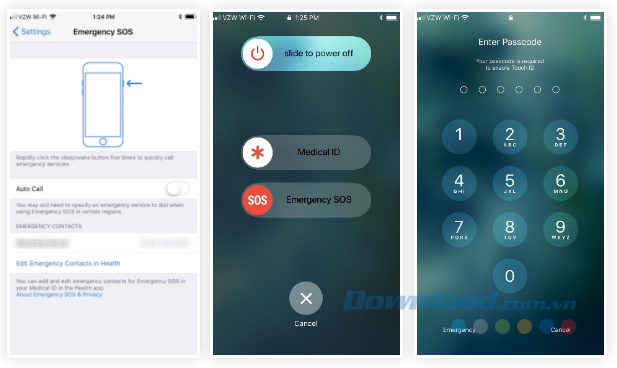
Sau đó, thao tác ấn nút nguồn 5 lần không để quay số khẩn nhanh nữa mà để vô hiệu hóa tính năng xác thực nhanh Touch ID và Face ID. Màn hình Power Off/ SOS sẽ xuất hiện và bạn sẽ phải nhập mật mã hoặc mật khẩu để truy cập vào điện thoại.
Trong hầu hết thời gian, Touch ID là cách dễ dàng và tiện lợi nhất để mở khóa iPhone và truy cập vào tất cả ứng dụng và dữ liệu của bạn. Khi iPhone X ra mắt, Face ID sẽ là một phương pháp nhanh chóng và tiện lợi khác để mở khóa iPhone. Nhưng nó cũng có thể làm cho người khác như bạn bè, gia đình đến tội phạm, cơ quan chính phủ dễ dàng tiếp cận điện thoại của bạn.
Giả dụ nếu bạn ngủ, bị say rượu hoặc bất tỉnh, bất kỳ ai trong cùng một phòng với bạn có thể chạm vào iPhone bằng cách dùng ngón tay của bạn để mở khóa. Điều đó bao gồm bạn cùng phòng hoặc những người bạn không tin tưởng.
Mặc dù Face ID có thể yêu cầu sự chú ý (mắt và khuôn mặt của bạn nhìn vào iPhone) để mở khóa thì một số người lo ngại rằng họ sẽ bị buộc phải nhìn vào iPhone X của mình. Phần lớn không ai trong chúng ta phải lo lắng về viễn cảnh "ác mộng" đó, nhưng vẫn phải luôn đề phòng.
Trong thực tế, bạn sẽ luôn muốn giữ Touch ID và Face ID hoạt động. Bạn chỉ xem xét việc tắt các phương pháp xác thực tiện lợi này khi đi vào khu vực mà bạn không chắc chắn về quyền riêng tư cá nhân hoặc sự an toàn của bạn được tôn trọng.
Chẳng hạn như, nếu bạn đang băng qua biên giới vào một quốc gia hoặc khu vực mà bạn cho rằng thiết bị hoặc dữ liệu của mình có thể bị điều tra hoặc tịch thu, khi bạn đi du lịch một mình trong khu vực mà bạn nghĩ rằng mình có thể bị quấy rầy, hoặc khi bạn ngủ mà xung quanh có những người bạn không hoàn toàn tin tưởng.
Nói cách khác, nếu bạn nghĩ rằng có một người nào đó sẽ cố gắng buộc bạn mở khóa iPhone bằng Touch ID mà không cần sự đồng ý của bạn hoặc buộc bạn phải mở khóa iPhone X bằng khuôn mặt thì hãy nhấn nút nguồn 5 lần và loại bỏ khả năng đó.
Theo Nghị định 147/2024/ND-CP, bạn cần xác thực tài khoản trước khi sử dụng tính năng này. Chúng tôi sẽ gửi mã xác thực qua SMS hoặc Zalo tới số điện thoại mà bạn nhập dưới đây: